脚本精灵手机版 V3.0.8
 5.0分
5.0分
- 本游戏:官方版安全无广告需网络
- 标签: 脚本编辑工具 手机自动化操作 游戏挂机辅助
- 更新时间:2025-10-02 15:00:19
- 相关安卓软件
脚本精灵手机版,这是一款能够模拟手机触屏与按键的脚本编辑工具。借助这款软件,用户能够编写形形色色的游戏脚本,进而取代真人在手机上进行的各类重复操作,像手机游戏挂机、自动执行任务、刷副本、刷金币,以及 app 自动化测试等多样操作,助力用户完成那些简单又枯燥的事务,让用户的双手得到完美解放!
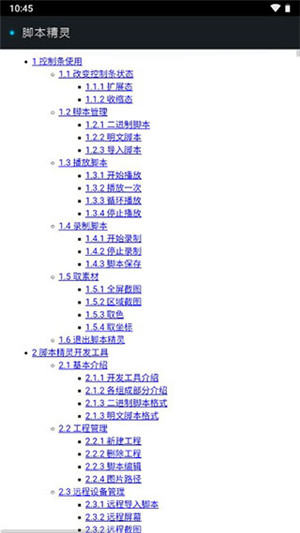
不仅如此,脚本精灵配备了电脑端开发平台,能在脚本上直接执行编辑、截图、取色等操作。而且,该软件无需Root即可使用,极为简便。欢迎有需求的用户下载体验!
软件特色
1、录制用户操作、循环回放操作、一键截图。
2、一个lua脚本引擎,语法简单易学,可以手动写出智能强大的脚本。
3、提供模拟触摸、模拟输入、屏幕寻图、找色等库函数。
4、推出一款可在电脑上运行的脚本辅助开发工具,以此简化脚本开发流程。
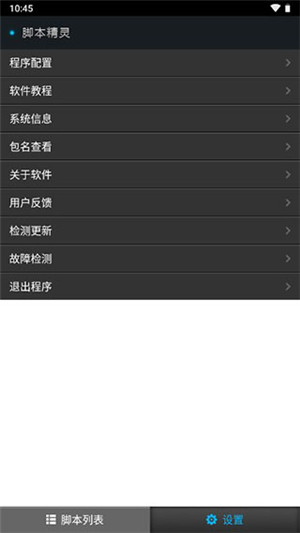
软件功能
1.录制触摸操作、循环回放操作、一键截图。
2.可播放脚本代替你进行游戏中的各种操作,一键升级、自动挂机、游戏刷分不是梦。
2.一个lua脚本引擎,语法简单易学,可以写出各种自定义脚本,还有大量玩家与你共同学习和交流。
3.提供模拟触摸、模拟输入、屏幕寻图、找色等库函数。
4.提供一个运行在电脑上的脚本辅助开发工具,简化了脚本的开发。
5.支持UI界面修改自定义内容
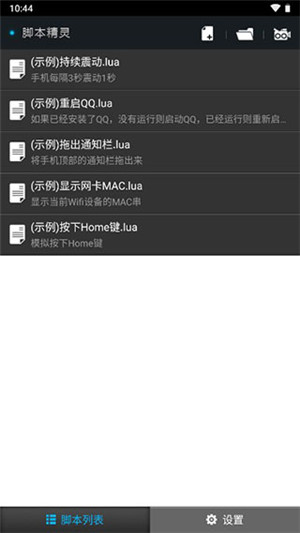
脚本精灵手机版使用说明
1、目前免ROOT支持点一点、精品辅助脚本和本地脚本的使用,录制和调试暂不支持免ROOT使用;
(1)点一点:点击底部的+号即可新建点一点脚本,然后必须通过“已下载”列表中启动游戏或应用(通过桌面启动将导致无法免root)。
(2)精品辅助:您可在“精品辅助”页面的“专属辅助”里启动游戏或应用以及辅助程序(点击辅助,游戏将自动开启~)。
(3)本地脚本:点击“我的”,即可查看本地脚本。选择想要运行的脚本后,务必经由“已下载”列表来启动游戏或应用(若通过桌面启动,将会导致无法实现免root) 。
(4)需要使用录制和调试功能的话,请将手机连接电脑,用按键助手来授权。点击了解:如何连接按键精灵助手获得临时root授权(安卓8也适用!)
2、新型的免root技术对手机内存要求较高,需要运行内存最好不小于2G ,同时存储空间至少剩余2G,否则容易出现游戏或按键精灵闪退等异常情况;
3、免root仅限于软件本身,不包括打包的小精灵APK。
4、免ROOT版兼容性还有待提升,如果出现应用或游戏黑屏、无法登录等情况,建议到用户中心切换为“ROOT”环境后,将手机连上按键精灵手机助手获取临时root权限来使用。
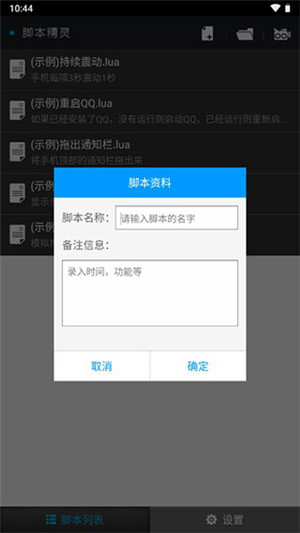
脚本精灵手机版使用教程
很多朋友并不知道脚步管理的实用方式,那么小编就给大家带来了详细的操作说明,希望能够帮助大家。
一、脚本管理
1. 只需点击控制条上的第二个按钮,就能进入脚本管理面板。脚本包含二进制脚本与明文脚本,通常来说,录制的脚本属于明文脚本。
2、二进制脚本是经过脚本精灵开发工具加密和压缩的脚本。脚本是经过精灵开发工具和压缩脚本。脚本管理提供设置当前脚本、制除脚本、导入脚本、切换脚本等功能。
二、二进制脚本
1、二进制脚本是使用脚本精灵开发工具编译加密压缩后的脚本。
2、点击一个脚本可打开管理选项,可以将其设置为当前脚本、长按除或编辑该脚本。
三、明文脚本
1、明文脚本指的是能够直接看到源代码的脚本,像录制的脚本就属于明文脚本。
2、明文脚本保存在/sdcard/scriptelflscript下,导入脚本实际上就是复制脚本到该目录。
3、点击某个脚本,就能打开管理选项,在这里可将该脚本设为当前脚本,长按则能进行删除操作,也可对其进行编辑。
四、导入脚本
1、点击脚本管理面板的导入脚本按钮即可打开文件选择面板,你可以选择一个文件进行导入。
2、建议使用脚本精灵开发工具进行远程管理和远程导入,比较方便。
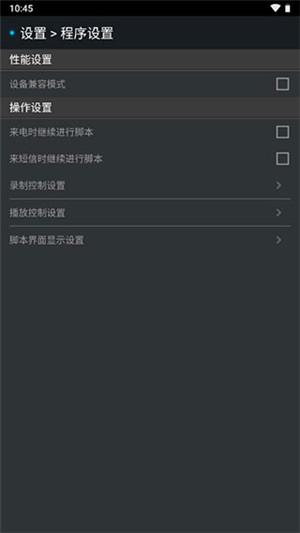
脚本精灵手机版常见问题解答
脚本精灵闪退该如何解决?
在使用脚本精灵时出现闪退现象请关闭重新打开进入。如果并无改善可尝试将脚本精灵升级至最新版本。如果已经是最新版本重新打开还是出现闪退,可以把电脑杀毒软件关闭后再次尝试。
脚本精灵与触动精灵、按键精灵有什么不同?
按键精灵:功能强大,操作也非常简单,不需要任何编程基础也能轻松制作脚本。不过有些功能只能是会员才能使用,在使用方面有一定的限制性。最不好的一点的会有很多广告,非常影响心情。
触动精灵和脚本精灵与按键精灵相比,它们都没有广告,功能也比较全面,软件小巧。小编还是比较喜欢这两款工具的,上手容易,但是需要root权限,可能在使用时会稍微复杂些。
脚本精灵与触摸精灵、按键精灵都是一款按键操作软件,它们各有特色,操作也比较简单,功能也是强大。大家可根据自己的使用习惯选择任何一款软件来制作脚本。
开发平台如何与手机建立连接?
1、未与手机建立连接时,开发平台状态栏(左下角)显示:“无任何连接”。
2、与手机建立了连接后,开发平台状态栏(左下角)显示:“已与xxxx建立连接”。
3、于开发平台上对手机执行远程屏幕操作或者远程导入脚本后,开发平台便默认与手机建立起连接。
4、在菜单栏的连接管理中,能够直接建立或断开与手机的连接。
详细信息
- 文件大小:2.5MB
- 当前版本:V3.0.8








